Como esconder o menu Opções de Programador no seu Android
Depois de ontem vos termos mostrado como podem acelerar o vosso Android, ficaram algumas dúvidas dos leitores, em especial na forma como poderiam volta a esconder o menu das opções de programador.
Da mesma forma simples como o conseguem activar, existe também um outro método simples para o retirarem das definições do vosso Android. Vamos explicar a tudo como podem realizar essa operação, sem que tenham de fazer um reset ao vosso equipamento, como chegou a ser sugerido!
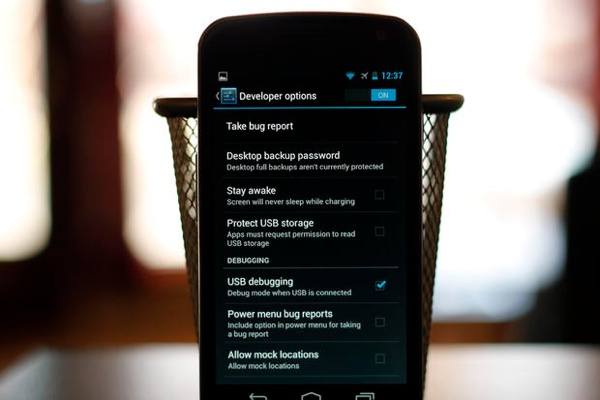
O menu Opções de Programador dá acesso a um conjunto de funcionalidades adicionais aos utilizadores do Android, a maioria dedicadas àqueles que desenvolvem aplicações para este sistema operativo ou para os curiosos que querem ter o seu Android um pouco mais optimizado e com opções específicas activadas.
Não é um local onde, por norma, um utilizador normal aceda e altere parâmetros. Se mal usadas essas opções podem tornar o Android instável e até sem a responder da forma pretendida.
Existem no entanto opções que se bem exploradas podem dar uma outra vida aos vossos equipamentos e trazer-lhe melhorias significativas. Um exemplo disso foi o que vos ensinámos ontem.
Desactivar as Opções de Programador
Uma das soluções que ontem apresentaram nos comentários em resposta às perguntas sobre como esconder as Opções de Programador passava pela utilização do botão que está no topo destas opções.
No entanto esta solução tem outro impacto e não serve o propósito que era pedido. Ao activarem esse botão estão a desligar todas as opções que alteraram nas Opções de Programador, deixando o vosso Android com as opções originais.
Esta pode ser uma opção caso as alterações que tenham feito estejam a causar problemas ao vosso equipamento e queiram parar esse comportamento de uma única vez.
Remover o menu Opções de Programador
Única forma documentada de remover das opções do Android a opção Opções de Programador e o acesso e este menu é através de uma limpeza dos dados associados à aplicação Definições.
Para fazerem essa limpeza devem começar por aceder à opção Gerir aplicações dentro das Definições do Android. Naveguem para a zona Tudo, fazendo swipe para a esquerda.
Dentro da zona Tudo devem procurar a aplicação Definições e abrir essa zona.
Aí dentro vão encontrar várias opções associadas à aplicação Definições. Devem procurar o botão Limpar dado e carregar-lhe.
Vai ser pedido que confirmem que pretendem eliminar os dados associados à aplicação, o que devem fazer. Apenas agora os dados são eliminados.
Depois deste passo tratado a própria aplicação onde estão a eliminar os dados será fechada. Podem voltar a abrir a aplicação Definições e vão ver que a opção Opções de Programador deixou de estar presente.
Não é um processo "limpo" e directo, mas funciona da forma que queremos. Esta é mais uma amostra da modularidade que podemos encontrar no Android.
Claro que se quiserem reactivar de novo esta opção só precisam de seguir o nosso guia anterior onde explicámos a forma de o fazerem.
Este artigo tem mais de um ano

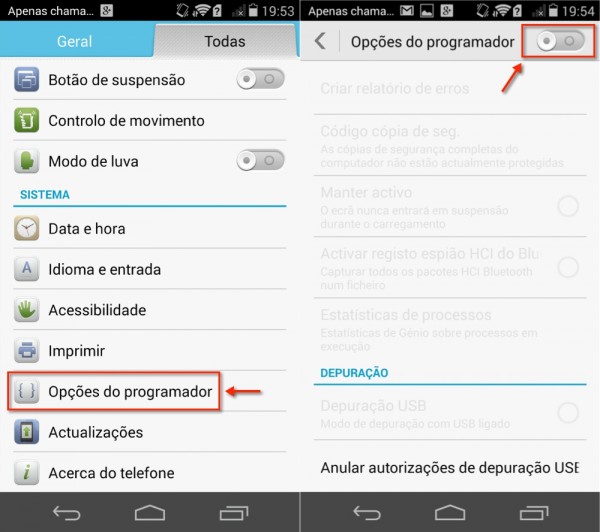
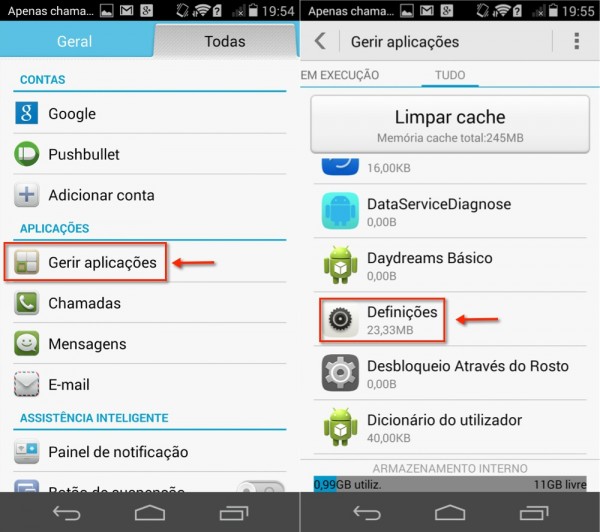
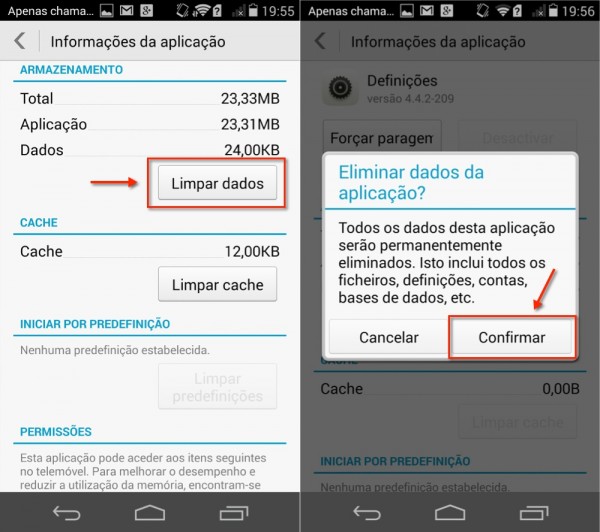





















A mim essa opção não aparece disponível pois a aplicação está em execução. Para lhe aceder tenho de “Forçar paragem” da aplicação saindo automaticamente de aplicação “Definições”…
Isto num SIII com 4.2.
Tens de ver isso no Tudo e não nas aplicações a correr.
Achas que eu não fui ao “Tudo”? Acontece o mesmo num Galaxy Express 4G. O Android é 4.1.2. O acesso a “Limpar dados” está deativado dependendo de “Forçar paragem”. Mas “Forçar paragem” termina a aplicação “Definições”…
Já agora: Em que versão do Android obtiveste os ecrans?
Calma, não precisas de responder dessa forma… Estou a querer ajudar, nada mais.
Testei num Android 4.4.2, mas amanhã vou verificar num 4.2.2, que é outro a que tenho acesso.
Alguém com um 4.1.2 pode verificar e ajudar o JMCS?
Não estava a ser agressivo, deve ser má interpretação… Não tinha absoluta intenção de ofender!
Pode ser que no 4.4 seja diferente…
Estás desculpado! 🙂
Android 4.4…
Acesse menu Configurar;
Na seção Dispositivos, acesse Aplicativos;
Deslize para esquerda até a guia Todos;
Na guia Todos, procure e acesse Configurar (símbolo da engrenagem, pois há outro com símbolo do android);
Selecione Limpar dados.
Acesse as Configurações (Settings);
Selecione o menu Aplicativos (Apps);
Em seguida vá a aba que mostra Todos os apps;
Procure o aplicativo Configurações (Settings);
Por fim, clique sobre o botão Limpar Dados.
Pronto, com esses cinco simples passos as opções de desenvolvedor serão removidas e desativadas do seu smartphone.
No hTC one x com 4.2.2 dá perfeitamente !!!
Versão 4.2.2 e também não dá, nem tentei forçar a paragem, isto num SAMSUNG GALAXY Tab3 8 polegadas. Nem estava interessado em esconder esse menu, era mais por curiosidade. O que me faz confusão é se esse procedimento não vai apagar outras configurações.
No meu também não funciona. S4 com 4.2.2.
Só tenho disponíveis os botões de “Forçar paragem” e “Limpar Cache”.
Igual no G2..
No moto G2, vc faz o mesmo processo dito acima, mas em nosso celular o simbolo é uma engrenagem com o nome configuração. Basta apenas apagar os dados. NÃO USE A PARAGEM, só apague os dados.
Acesse as Configurações (Settings);
Selecione o menu Aplicativos (Apps);
Em seguida vá a aba que mostra Todos os apps;
Procure o aplicativo Configurar (Settings);
Armazenamento… limpar dados
Eu já conhecia este método e já sabia que não funciona, pelo menos no Samsung Galaxy S4 com 4.4.2. Não está acessível.
Penso que é por não ter root.
4.2.1 funciona correctamente! de forma diferente, mas com o tutorial se entende perfeitamente! 🙂
No samsung galaxy s5 também não dá
Android 4.4…
Acesse menu Configurar;
Na seção Dispositivos, acesse Aplicativos;
Deslize para esquerda até a guia Todos;
Na guia Todos, procure e acesse Configurar (símbolo da engrenagem, pois há outro com símbolo do android);
Selecione Limpar dados.
obrigadoo!!!
Existe alguma desvantagem em estar com o telemovel em modo desenvolvedor ??Pergunto porque meti o meu agora á pouco para melhorar o perfomance dele e deixei tar como uma opção normal do telemóvel.Ou agora vou receber actualizações betas com força?? 😀
Faço eco à pergunta do Vítor e aguardo a gentil resposta dos responsáveis por esse espaço.
Prezado como devo realizar para desativar no Android 4.4.4
Olá pessoal, como faço pra esconder esse menu de desenvolvedor do Android 4.0.4 ice cream? E um galaxy gt s5303b
Valeu kildder e Felipe Pereira pela a dica.
No moto G Segunda geração deu certo da forma que vocês deram a dica.
Basta ir até menu de configurações, clicar no ícone aplicativos e depois deslizar a tela para esquerda até encontrar o nome todos.
Em seguida procure entre todos os seus aplicativos presente uma igrenagem com o nome configurar clica nesse ícone e depois em seguida clique em limpar dados. Pronto o seu aparelho voltará ao modo normal sem o nome desenvolvedor no menu de configurações do aparelho.
Para os demais aparelho caso vocês estejam com esse mesmo problema basta tentar fazer o mesmo talvez de certo tbm.
Abç !
Tentei esconder as opções de desenvolvedor do menu no meu Samsung Gran Prime, mas sem sucesso. Já tentei limpar dados de outros ícones semelhantes mas também não adiantou. Alguma outra sugestão?
ÓTIMO, FUNCIONOU PERFEITAMENTE, PARABÉNS PELA DICA.
Puxaaaaa!!! Salvou minha vida!!! kkkkk super resolveu!!!
Esse método NÃO funciona no android 4.4 teria outra maneira?
Obrigada.
No meu Samsung gran prime não funciona pode me ajudar por favor ?
Pode prejudicar algo no meu aparelho se ele ficar com o modo desenvolvedor ativado?
No note 2 não dá. Já tentei e nada. Alguém já conseguiu.
Antes de ler este artigo eu tentei desativar o modo desenvolvedor deslizando o botão, agora não consigo fazer mais nd, noas configurações não me dá a opção de limpar dados pq o modo desenvolvedor está desligado e parece impossível religar. Me ajide!
Não consigo desfazer a função “desenvolvedor” do meu moto g4 plus, alguém pode me ajudar? grato
Caso seja português do Brasil, a única diferença é que não está como “definições”, e sim “configurações”. Fiz e deu certo na hora.
Comigo deu certo. Obrigado!